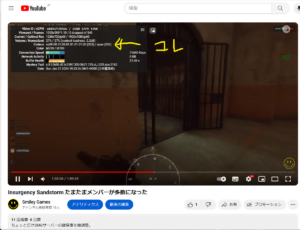YouTubeとTwitchをOBSで同時にライブ配信する方法
とあるVtuberの方がYouTubeとTwitchで同時配信を始めたのですが、
OBSと別のアプリを同時に使って配信しているようなので、OBS単体で出来ないかと軽く調べたところ
簡単にできたので紹介ってことで。
まぁ簡単にはできたのですが外部プラグインを使ったやり方なので、
場合によっては中級者向けってことになるのかも?
外部プラグインの場合、
OBSのアップデートによってはプラグインも手動でアップデートする必要があります。
今回のプラグインはGitHubからダウンロードする必要があるので、
ちょっとハードルが高く感じてしまうかも。
実際にはとんでもなく簡単なんですが。。。
自分で一度GitHubを使ったことがあるのでGitHubに対してのハードルがとても低かったおかげなんで、それがなかったらちょっと怖かったかもです。
やり方はこちらを参考にしました。(外部サイト)
OBSを使って複数のサイトで同時配信する方法 | DPQP
んで、このサイトと違うところは、OBSの標準の配信機能も使っているところです。
このサイトの場合はプラグインでどちらも管理していますが、
自分のやり方だと片方は標準の機能で配信できるので、とっかかりは楽だと思います。
プラグイン(obs-multi-rtmp)のインストール
まずは下記URLにアクセスしてLatestのAssetsをクリック
Latestは安定板。Pre-releaseはまだ正式リリースではないけどお試しできるよのバージョン
[obs-multi-rtmp-X.X.X.X-windows-x64-Installer.exe]をクリックしてダウンロード。(X.X.X.Xにバージョン番号が入ります)
Releases · sorayuki/obs-multi-rtmp · GitHub
後はダウンロードしたファイルをダブルクリックすればOBSのプラグインフォルダに解凍してくれます。
これでプラグインのインストールは完了。
プラグインをインストールした後、OBSを立ち上げ、同時配信のタブが出てこない場合
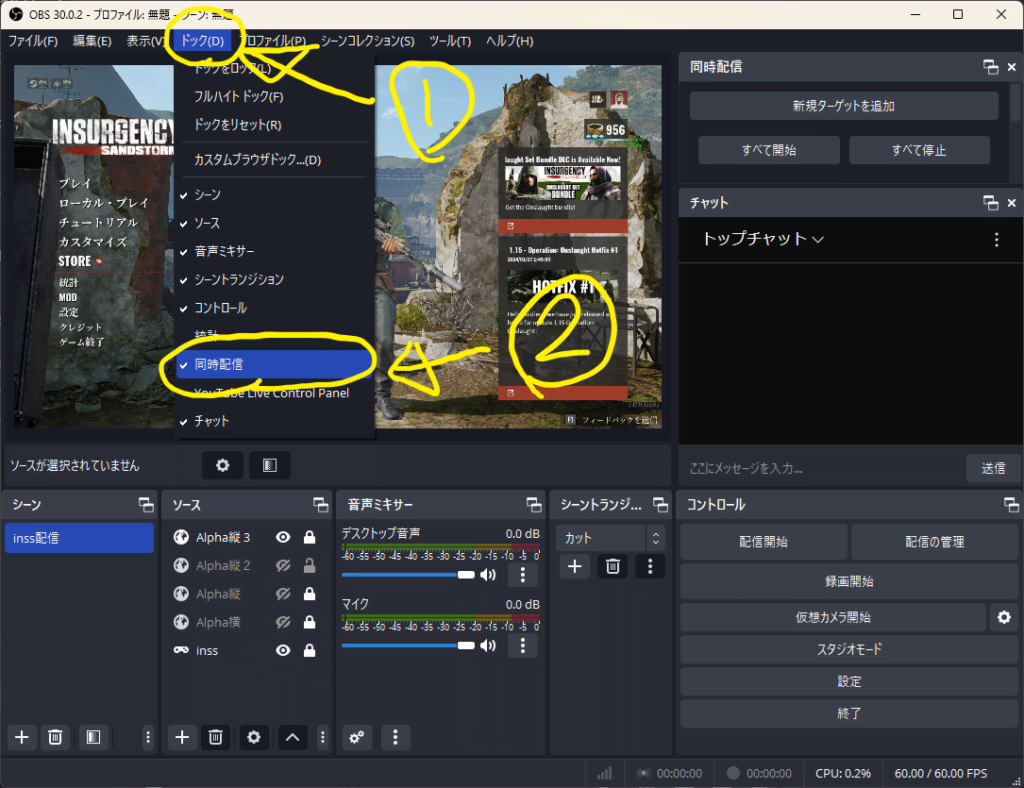
上記画像のように[ドック]メニューの[同時視聴]にチェックを入れることで表示されるようになります。
後で知ったのですが、このプラグインはもともとVtuber向けに作ったみたいです。
まさに今回にうってつけというわけです。
しかも、多分日本人ではないですね。
YouTube側の配信設定
これに関しては普通のOBSでYouTubeに配信する方法でOKです。
なので割愛します。( ´艸`)
というのもすこしあれなので、暇ができたら追加で説明するかもしれません。
といっても自分はOBS初心者なので正直詳しくないのです。(´;ω;`)
Twitch側の配信設定
[同時視聴]のタブ内の[新規ターゲットの追加]
URL欄には rtmp://live-tyo.twitch.tv/app/ と入力します。
ストリームキーは以下の手順で入手します。
- Twitchトップページの右上にある自分のアイコンをクリック
- Twitchクリエイターダッシュボードにアクセス
- 左のメニューから「設定」→「配信」の順番にクリック
- プライマリストリームキーをコピー
- プラグイン設定画面の「ストリームキー」欄にペースト
URLとストリームキーを入力し終えたら後は下記画像のように設定します。(参考)。
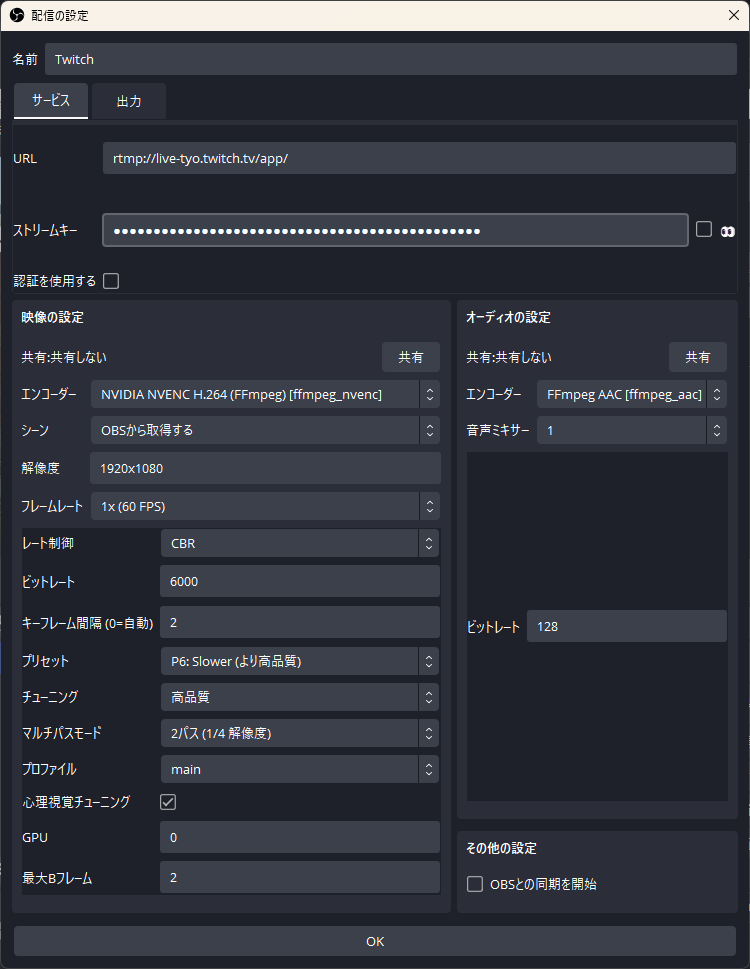
最後に下部の「OK」を押してください。
解像度を936pにした方がTwitchでは画質が良くなるなんてサイトをよく見かけたのですが、
このプラグインだとなぜか1440pでTwitch側で認識されてしまったので、普通に1080pとしています。
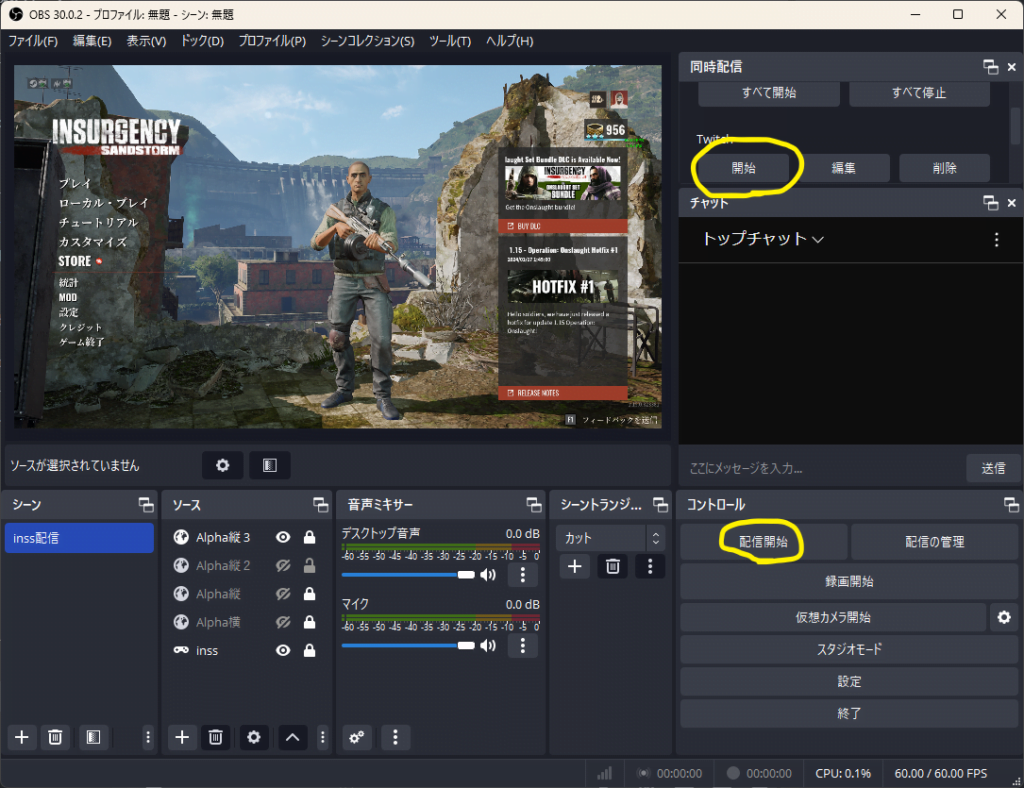
後は、開始ボタンをそれぞれクリックするだけで、同時に配信できます。
なぜこの方法を紹介したというと、
確かに2つのアプリを使うことで同時に配信できるようにはなるのですが、
そうなるとそれぞれのアプリで画面のレイアウトを作らなければならず、労力が二倍になるからです。
配信中のシーンの変更なども2つやらなければならず、
そんなことをするのであればOBS単体で出来た方がいいはずです。
もしYouTubeとTwitchを分けてデザインしたいのであれば
OBSとTwitchStudioの両方使いのほうがいいと思いますが。
もしチャットをそれぞれ表示したいとかがあると、やり方に工夫が必要だと思います。
その場合は2つのアプリを使った方が分かりやすいかもしれません。
まぁ工夫をすればOBSで両方のチャットを表示できそうなので、
そっちの方が新しいかもしれませんね!